変更(c コマンド)や 置換(s コマンド)でも修正前テキストがコピーされる
前の節では、コピー・切り取り・貼り付けについて説明しました。 そこで説明した通り、コピーや切り取り(削除)を行うと、対象のテキストがレジスタに格納されます。
ただし、テキストがレジスタに格納されるのは、コピーや切り取り(削除)を行った時だけではありません。
すでに説明済みの c コマンド(変更)や s コマンド(置換)でテキストを修正した場合にも、修正前のテキストがレジスタに格納されます。 つまり、明示的にコピーを行わなくても自動的にコピーが行われる『自動コピー』とでも表現すればいいでしょうか。
この記事では変更や置換を行った場合の自動コピーについて解説します。
なお、この記事でも前章で作成した以下のテキストを例に操作を説明します。
- The quick brown fox jumps over the lazy dog.
- Above is an English-language pangram phrase.
変更前のテキストを貼り付ける
まずは、c コマンド(変更)から説明します。
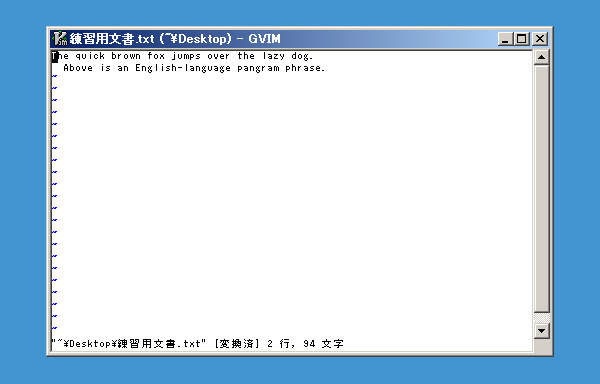
上図のように文字カーソルは文書の先頭にあると仮定して説明を始めます。
ここでは、1単語を変更します。 つまり、"The" を変更します。
キーボードから cw を入力してください。
cw
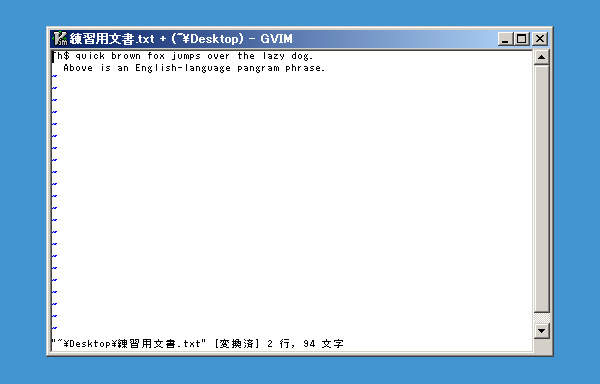
上図のように"The"が変更中の状態になりました。
では "the" に変更します。 キーボードから "the" を入力してください。
the
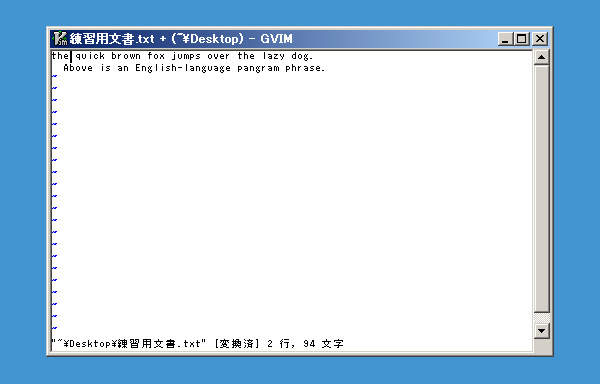
上図のように"the" が入力されます。
入力を終えたので、コマンドモードに戻します。 キーボードから Escキー を入力してください。
<Esc>
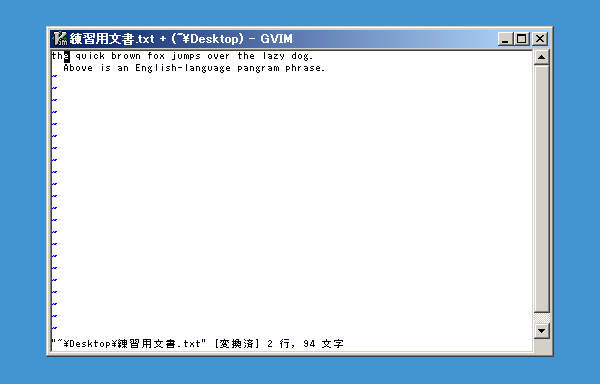
上図のように"The" が "the" に変更されます。
続いて、貼り付けを行いましょう。 今回は貼り付け先は2行目の行頭としますので、まずは2行目の行頭に移動しましょう。
キーボードから j0 を入力してください。
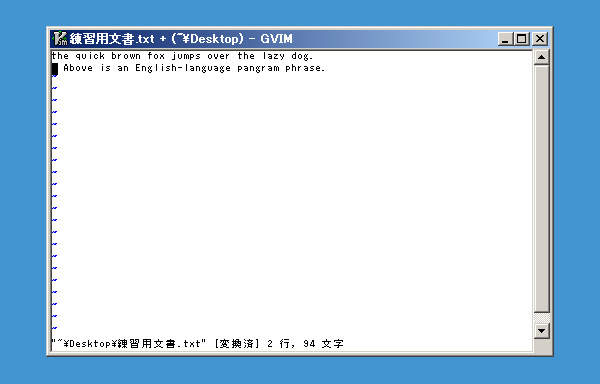
上図のように2行目の行頭に移動します。
では、変更前のテキストを貼り付けてみましょう。
キーボードから P を入力してください。
P
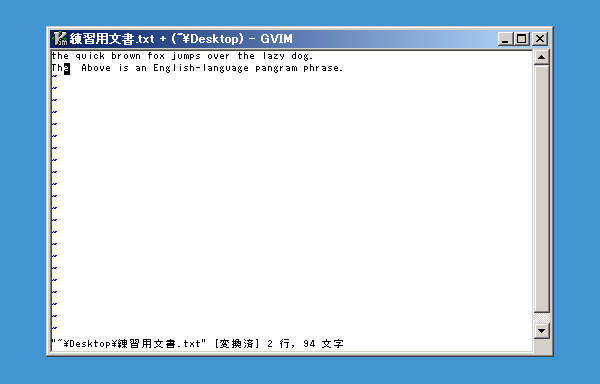
上図のように文字カーソルの位置に "The" が貼り付けられました。





